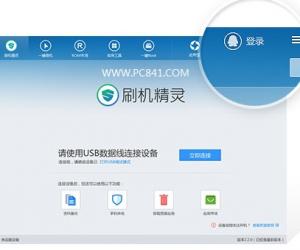Win8笔记本关闭触摸板的方法 Win8笔记本该如何关闭触摸板
发布时间:2017-04-13 14:09:38作者:知识屋
Win8笔记本关闭触摸板的方法 Win8笔记本该如何关闭触摸板 虽然笔记本都有自带触摸板,但因为使用不便,很多人外接了一个鼠标,那么触摸板就显得比较多余,经常在打字的时候会碰到,影响打字。可是有不少人都不知道要怎么关闭触摸板,下面小编就给大家介绍下Win8.1笔记本关闭触摸板的方法。
步骤
1、首先在桌面上,直接点击右键,选择“个性化”。
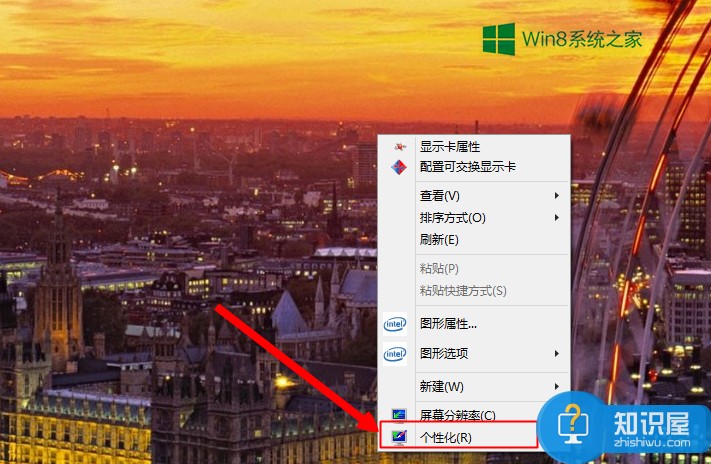
2、进入“个性化”后,点击右上角的“更改鼠标指针”(如下图)。
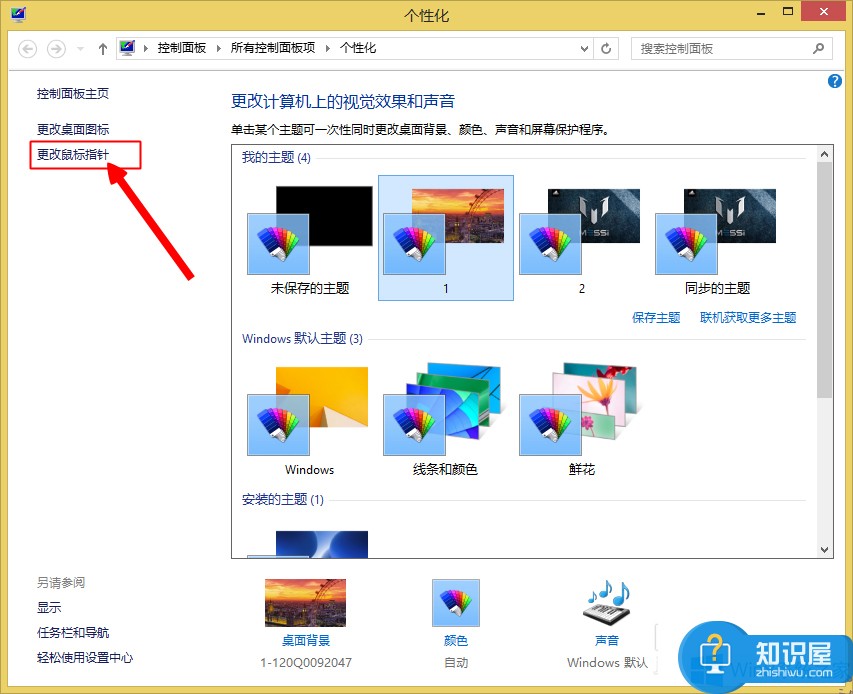
3、进入后,点击右上方的“触摸板”,进入触摸板选项。

4、点击“更改触摸板设置”,进入“触摸板设置”选项。
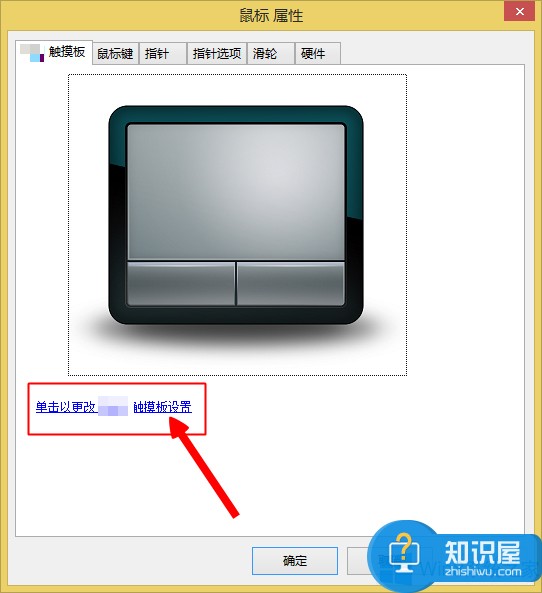
5、进入触摸板设置后,直接点击“触摸板开/关”,选择“关”,点击“保存”。
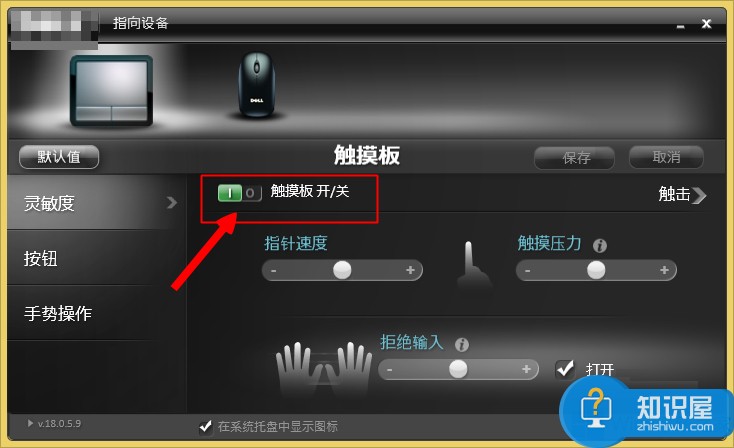
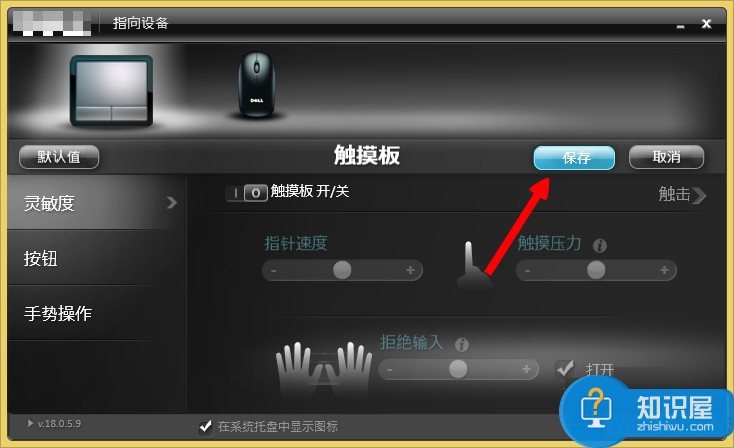
6、这样我们的触摸板(touchpad)就关闭了。
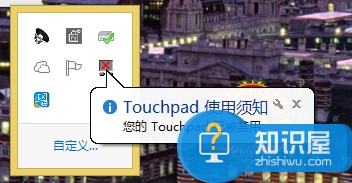
上面就是Win8.1笔记本关闭触摸板的方法介绍了,如果你之后还想启用触摸板,只需再按上面的步骤,在“触摸板开/关”中选择“开”。
(免责声明:文章内容如涉及作品内容、版权和其它问题,请及时与我们联系,我们将在第一时间删除内容,文章内容仅供参考)
知识阅读
软件推荐
更多 >-
1
 一寸照片的尺寸是多少像素?一寸照片规格排版教程
一寸照片的尺寸是多少像素?一寸照片规格排版教程2016-05-30
-
2
新浪秒拍视频怎么下载?秒拍视频下载的方法教程
-
3
监控怎么安装?网络监控摄像头安装图文教程
-
4
电脑待机时间怎么设置 电脑没多久就进入待机状态
-
5
农行网银K宝密码忘了怎么办?农行网银K宝密码忘了的解决方法
-
6
手机淘宝怎么修改评价 手机淘宝修改评价方法
-
7
支付宝钱包、微信和手机QQ红包怎么用?为手机充话费、淘宝购物、买电影票
-
8
不认识的字怎么查,教你怎样查不认识的字
-
9
如何用QQ音乐下载歌到内存卡里面
-
10
2015年度哪款浏览器好用? 2015年上半年浏览器评测排行榜!